CAD打开图纸自动关闭UCS显示的方法
在日常使用CAD完成绘制工作的过程中,有时我们需要在打开图纸时默认关闭UCS图标,从而让我们的绘图过程更加流畅和便捷,进一步提高工作效率。那么大家知道具体应该怎么操作吗,下面就让小编带着大家一起来看看吧。
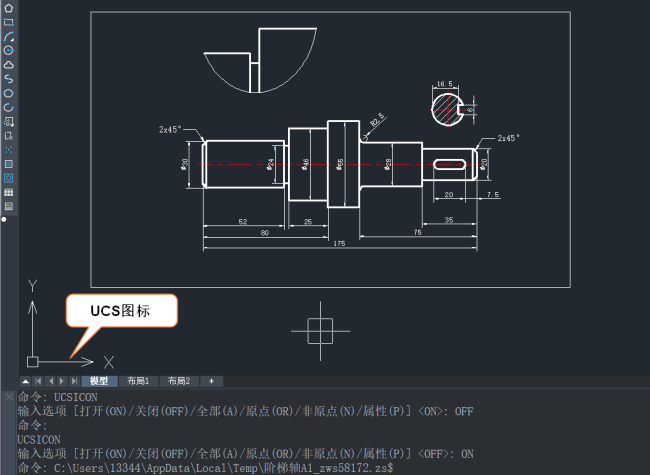
具体步骤如下:
1. 首先,我们需要打开CAD软件,输入【AP】并按下【回车】键以打开加载对话框。接着,选择“添加”选项,并找到“自动关闭UCS.zelx”插件,然后点击“打开”以加载该插件。在插件加载完成后,将其添加到启动组中。
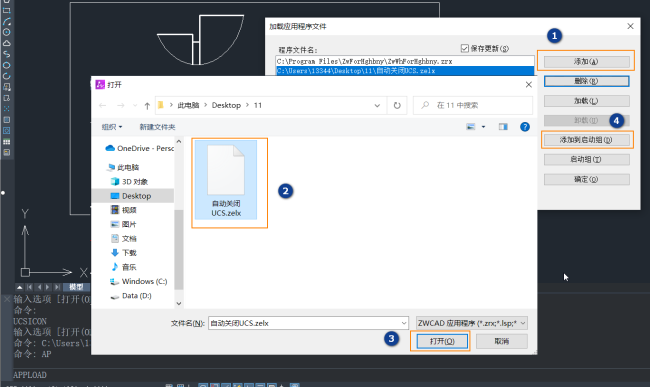
2. 设置完成后,在我们后续打开任意图纸时,UCS图标将会默认关闭,避免了我们每次打开图纸时需要手动关闭UCS图标的繁琐步骤,很好地提高了工作效率。

以上就是本篇文章的全部内容,希望对您有所帮助。如果还有其他疑问,请关注官网的后续文章。
推荐阅读:CAD制图
推荐阅读:CAD
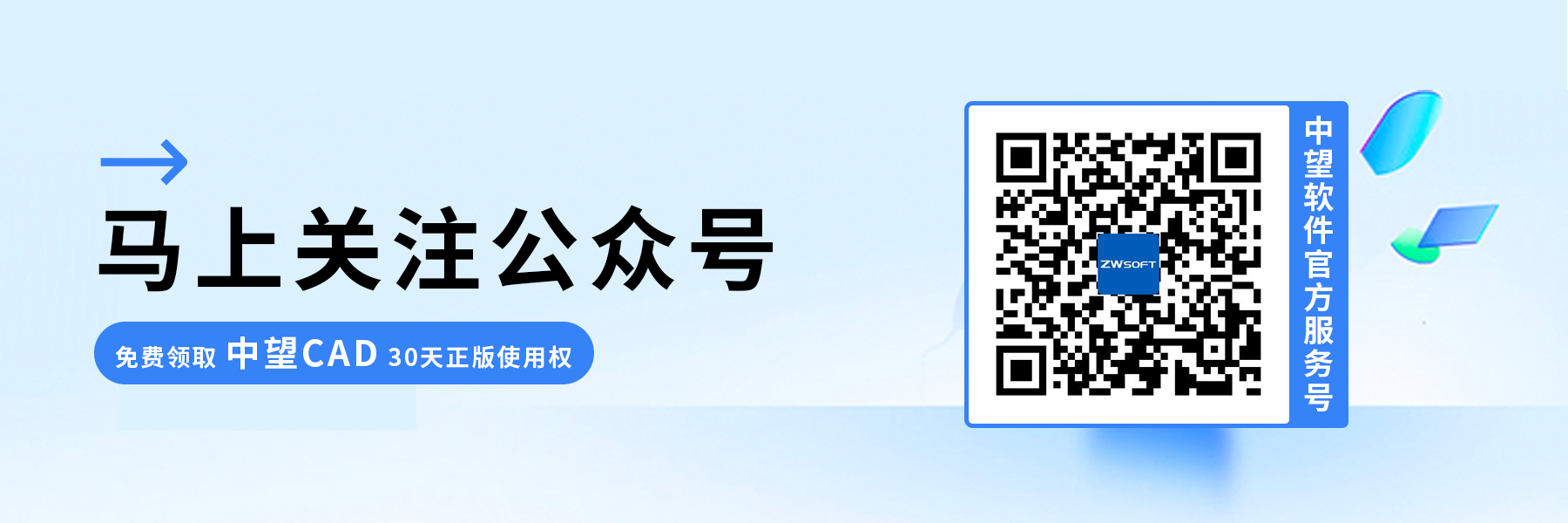
·2024中望教育渠道合作伙伴大会成功举办,开启工软人才培养新征程2024-03-29
·中望将亮相2024汉诺威工业博览会,让世界看见中国工业2024-03-21
·中望携手鸿蒙生态,共创国产工业软件生态新格局2024-03-21
·中国厂商第一!IDC权威发布:中望软件领跑国产CAD软件市场2024-03-20
·荣耀封顶!中望软件总部大厦即将载梦启航2024-02-02
·加码安全:中望信创引领自然资源行业技术创新与方案升级2024-01-03
·“生命鸨卫战”在行动!中望自主CAx以科技诠释温度,与自然共未来2024-01-02
·实力认证!中望软件入选毕马威中国领先不动产科技企业50榜2023-12-27
·玩趣3D:如何应用中望3D,快速设计基站天线传动螺杆?2022-02-10
·趣玩3D:使用中望3D设计车顶帐篷,为户外休闲增添新装备2021-11-25
·现代与历史的碰撞:阿根廷学生应用中望3D,技术重现达·芬奇“飞碟”坦克原型2021-09-26
·我的珠宝人生:西班牙设计师用中望3D设计华美珠宝2021-09-26
·9个小妙招,切换至中望CAD竟可以如此顺畅快速 2021-09-06
·原来插头是这样设计的,看完你学会了吗?2021-09-06
·玩趣3D:如何使用中望3D设计光学反光碗2021-09-01
·玩趣3D:如何巧用中望3D 2022新功能,设计专属相机?2021-08-10
·CAD室内施工图快捷键总结2020-04-28
·CAD同一个标注样式的角度标注和线性标注能使用不同的箭头吗?2021-05-19
·如何用CAD绘制电子印章2023-01-05
·CAD怎么把英制改成公制2019-08-19
·快熟学习并掌握CAD基础应用的经验总结2018-07-30
·CAD如何清除打印样式2021-06-01
·CAD如何设置十字光标的大小?2016-05-20
·CAD如何创建一个带属性的块2021-11-29














